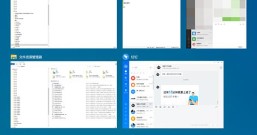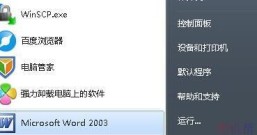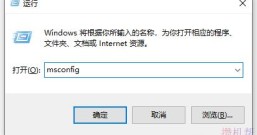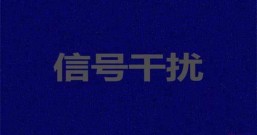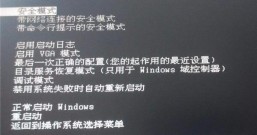不小心禁用了鼠标驱动如何解决?最近有用户反映自己不小心将鼠标驱动当作触摸板驱动禁用了,导致鼠标无法操作,一般来说可以强制关机重启试试,如果有重要工作不能重启系统,可以使用键盘操作系统界面来重新启用鼠标驱动。下面小编为大家带来详细的解决方法!
不小心禁用了鼠标驱动解决方法
1、按组合键“win+X”打开系统菜单,按“↓”方向键,高亮“设备管理器”,回车,打开设备管理器;

2、打开设备管理器窗口后,按一下“Tab”键,激活设备列表,按“↓”方向键,高亮“鼠标和其他指针设备”,按“→”展开此项;

3、继续按“↓”方向键,高亮被禁用的鼠标,回车打开“属性”;

4、多次按“Tab”,直到“常规”选项卡出现虚线框;

5、此时按“→”方向键切换到“驱动程序”标签页;

6、多次按“Tab”直到“启动设备”高亮;

7、按回车即可启用设备。